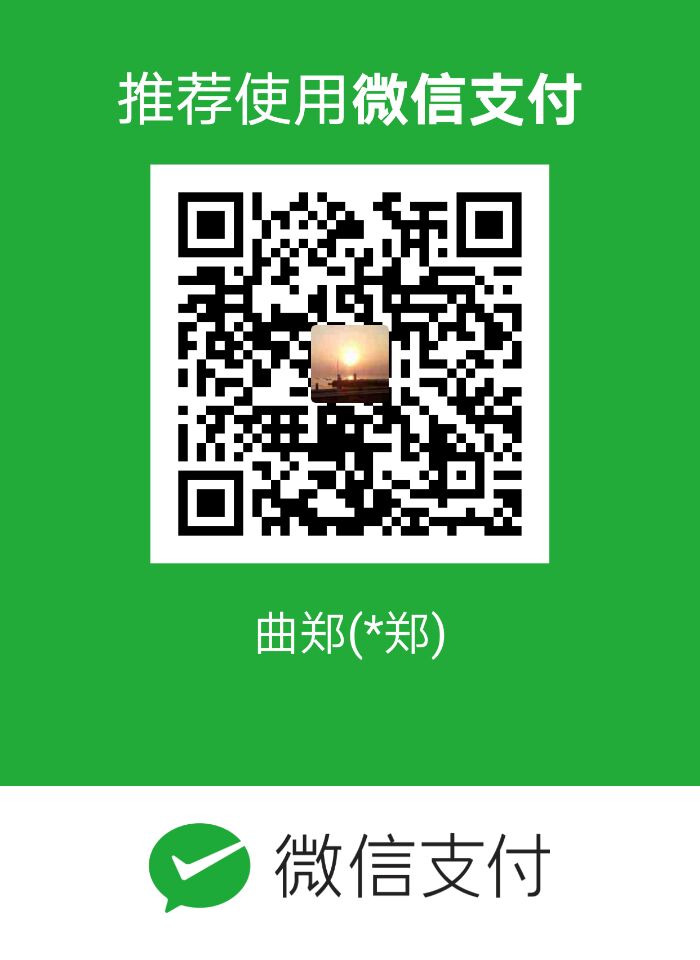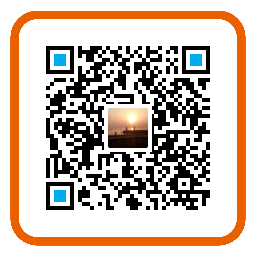本文主要介绍基于 VMware Workstations Pro 安装 CentOS 7 系统的介绍,并简单介绍 Linux 文件格式和远程连接
VMware 虚拟机的安装与使用
下载VMware
下载传送门
下载完毕后就可以对软件进行安装了,安装过程比较简单就不介绍了。
虚拟机快照
VMware 可以给虚拟机创建快照,恢复快照将系统恢复到快照时的状态
虚拟机克隆
如果需要多个操作系统,可以使用克隆命令。
克隆有两种:链接克隆和完全克隆。
链接克隆创建被克隆机器的镜像。如果原始机删除克隆机无法使用。但是占用资源较少。
CentOS安装
下载CentOS
从CentOs的官方网站下载CentOS
使用VMware将ISO挂在到虚拟光驱
打开VMware Workstation 的虚拟机设置对话框,选择CD/DVD,使用 ISO 映像文件(M): 点击浏览按钮,选中刚才下载的 ISO 文件
打开电源开始安装
安装过程比较简单,注意选择安装内容的时候不要使用最小安装,使用基本安装。
设置密码,安装系统密码原则
复杂性
- 八位字符以上,大小写字符、数字、符号
- 不能是英文单词
- 不能是和用户相关的内容
易记忆性
时效性
设置网络
默认安装完毕后,登录系统是不能上网的,CentOS默认不启动网卡,需要手动启动
|
|
系统分区
分区类型
- 主分区:最多只能有4个
- 扩展分区:扩展分区只能有一个,主分区加扩展分区最多有4个,用途就是存放逻辑分区定义,扩展分区不能存放数据。
- 逻辑分区:存放文件
格式化
格式化(高级格式化)又称逻辑格式化,它是指根据用户选定的文件系统(如FAT16、FAT32、NTFS、EXT2、EXT3、EXT4等),在磁盘的特定区域存放特定的数据,在分区中划出一片用于存放文件分配表、目录表等用于文件管理的磁盘空间
硬件设备文件名
| 硬件 | 设备文件名 |
|---|---|
| IDE硬盘 | /dev/hd[a-d] |
| SCSI/SATA/USB硬盘 | /dev/sd[a-p] |
| 光驱 | /dev/cdrom或者/dev/sr0 |
| 软驱 | dev/fd[0-1] |
| 打印机(25针) | /dev/lp[0-2] |
| 打印机(USB) | dev/usb/lp[0-15] |
| 鼠标 | /dev/mouse |
分区设备文件名
IDE:133MB/s
SCSI:200MB/s
SATA:500MB/s
设备文件名
/dev/had1(IDE)
/dev/dev/sda1(SCSI\STAT)
挂载
给每一个分区分配挂载点,分区的设备必须挂载了以后才能使用。
/ (根分区)
swap 分区 (交换分区,内存2倍,不超过2GB)
推荐分区
/boot (启动分区,200MB)
文件系统结构
- /分区
- /boot
- /etc
- passwd
- shadow
- group
- /home
Linux 系统每一个文件夹都可以制定一个硬盘分区
远程登录管理
管理工具
SecureCRT Linux的常用远程管理工具
Winscp 文件拷贝工具
VNC 图形界面远程管理Linux
SecureCRT 远程登录
打开 SecureCRT 点击快速连接 输入主机名和用户名点击链接,在弹出的密码窗口中输入用户密码

乱码问题解决
由于我们安装的 Linux 是中文语言的,所以远程的时候可能会出现乱码的情况
使用查看分区的命令来测试是否能显示中文
|
|
如果显示乱码就需要对 SecureCRT 进行配置 选项 -> 会话选项 ,调整外观中的字符编码和字体。
字体需要设置成支持中文的字体,字符编码需要设置成 GB2312,字符编码需要设置成 UFT-8